WordPress 6.3 è stato rilasciato come seconda versione principale di WordPress del 2023.
Questa nuova versione di WordPress presenta numerosi aggiornamenti significativi, nuove funzionalità, miglioramenti e correzioni di bug che rendono WordPress ancora più potente e utile.
In questo articolo vi mostreremo quali sono le novità di WordPress 6.3 e quali funzioni dovreste provare dopo l’aggiornamento.
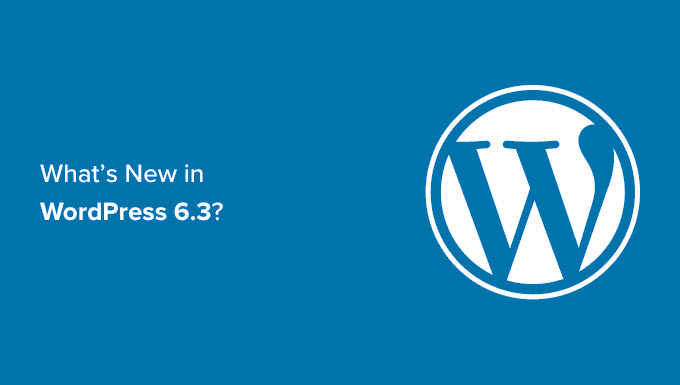
Nota: WordPress 6.3 è una release importante e, a meno che non abbiate un servizio di hosting WordPress gestito, dovrete avviare manualmente l’aggiornamento. Seguite la nostra guida su come aggiornare WordPress in modo sicuro per le istruzioni.
Importante: Non dimenticate di creare un backup completo di WordPress prima dell’aggiornamento.
Detto questo, ecco una panoramica delle novità di WordPress 6.3
- New Site Editor Navigation
- Improved Pattern Management
- Edit Pages in The Site Editor
- Manage Navigation Menus in The Site Editor
- Easily Switch Theme Styles in The Site Editor
- Preview Themes in The Site Editor
- Style Revisions to Easily Undo Changes
- Introducing the New Command Palette Tool
- Two New Blocks in The Block Editor
- Better Padding and Margin Tools
- Select Aspect Ratio for Your Images
- Improved Top Toolbar
- Cover Block with Layout and Color Options
- Link Control Enhancement in WordPress 6.3
- Under The Hood Changes
Nuova navigazione dell’editor del sito
WordPress 6.3 introduce un’esperienza di navigazione più curata per l’editor del sito.
La colonna di sinistra mostra ora Navigazione, Stili, Pagine, Modelli e Schemi. Da qui gli utenti possono facilmente individuare la sezione che desiderano modificare.
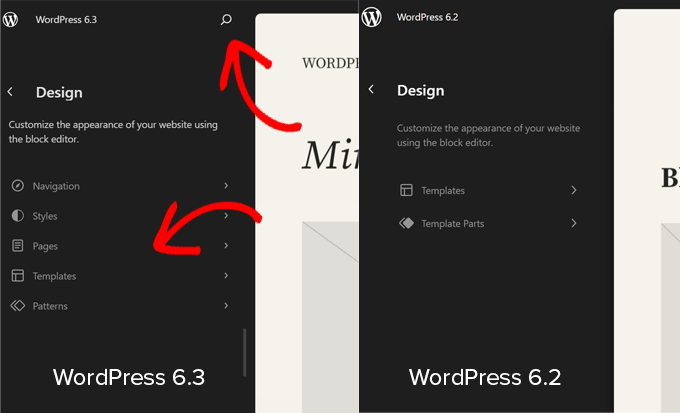
La nuova interfaccia di navigazione include un pulsante di ricerca in alto. Facendo clic su di esso si accede alla nuova tavolozza dei comandi (per saperne di più).
Si noterà anche che le Parti di modelli non sono tra le voci di navigazione principali. Questo perché sono state spostate sotto i Modelli.
Gestione dei modelli migliorata
WordPress 6.3 include ora una migliore esperienza di gestione dei modelli nell’editor del sito. A partire dalla navigazione dell’Editor del sito, che ora presenta i modelli come una delle voci di navigazione principali.

Facendo clic su Patterns, vengono visualizzati i pattern sincronizzati e non sincronizzati insieme alle parti del modello.
I blocchi riutilizzabili sono ora chiamati Modelli sincronizzati. I blocchi riutilizzabili si trovano nella scheda I miei modelli. Questi possono essere utilizzati in tutto il sito web e la loro modifica ha effetto su tutti i luoghi in cui il modello è utilizzato.
I modelli non sincronizzati sono quelli che possono essere utilizzati ovunque e la loro modifica non influisce sul modello originale.
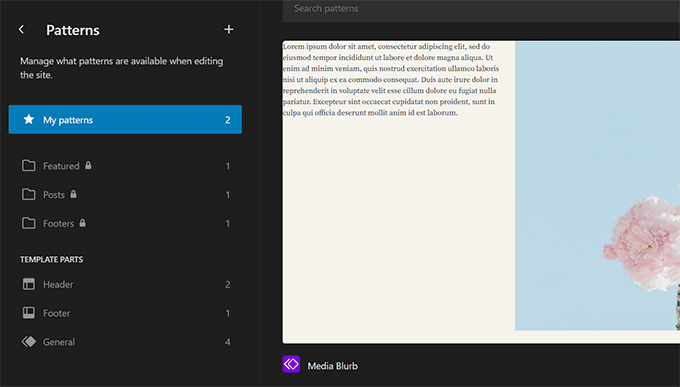
È anche possibile fare clic sul pulsante Aggiungi (+) per creare un nuovo modello o parte di modello.
In fondo alla colonna di navigazione, si trovano i link per gestire tutti i modelli e le parti di modello.
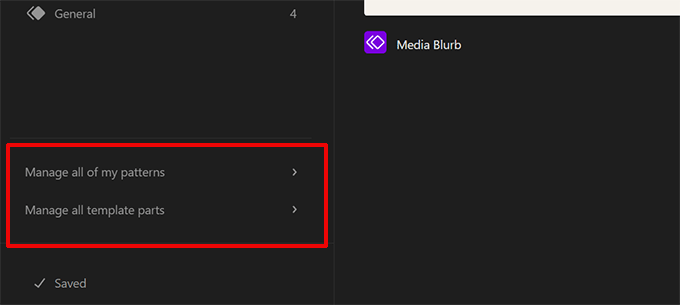
Modifica delle pagine nell’editor del sito
Molte persone che provengono da altre piattaforme web possono voler aggiungere o modificare una pagina quando modificano il loro sito web.
WordPress 6.3 semplifica la creazione e la modifica delle pagine direttamente dall’editor del sito.

È sufficiente fare clic sul menu Pagine nella navigazione dell’editor per visualizzare l’elenco delle pagine.
È possibile fare clic su una pagina per iniziare a modificarla o fare clic sul pulsante aggiungi (+) per creare una nuova bozza di pagina.

Gestire i menu di navigazione nell’editor del sito
WordPress 6.3 introduce anche un nuovo modo di gestire i menu di navigazione all’interno dell’editor del sito.
In precedenza, gli utenti dovevano aggiungere un blocco di navigazione e poi modificarlo. Ora gli utenti possono creare, modificare e gestire i menu facendo clic sulla scheda Navigazione nell’editor del sito.
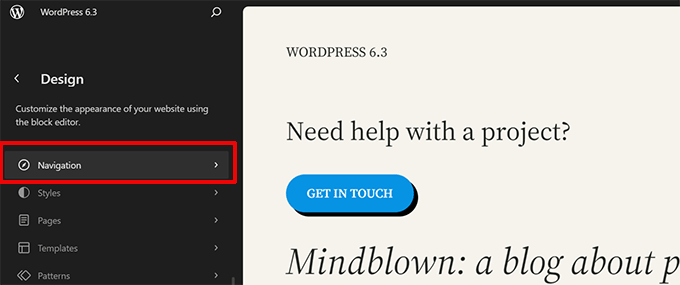
Questo mostrerà tutti i menu di navigazione creati sul sito web.
Per modificare un menu, fare clic per aprirlo nell’editor del sito.
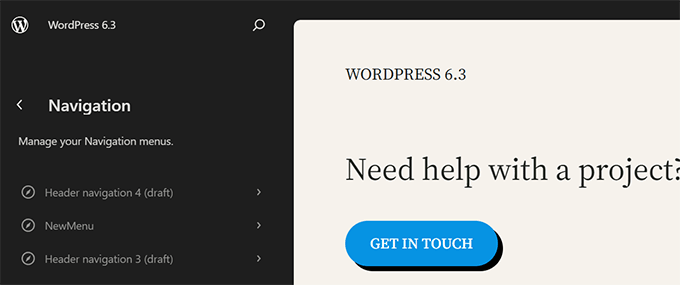
Innanzitutto, le voci di menu vengono visualizzate come un elenco nella colonna di navigazione. Se si desidera riorganizzarle, è possibile spostare le voci di menu verso l’alto e verso il basso.
Per modificare un menu, fare clic sul pulsante di modifica o sull’area di disegno dell’editor e iniziare a modificare il menu nell’editor del sito.
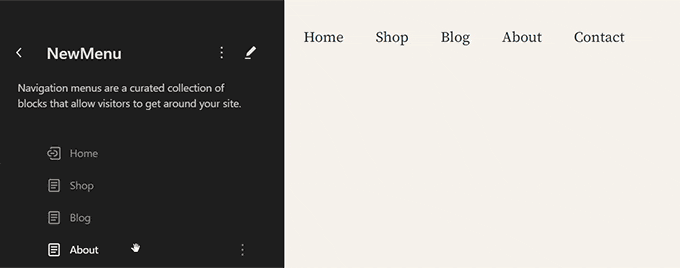
Cambiare facilmente gli stili del tema nell’editor del sito
In precedenza, gli stili dei temi erano nascosti nel pannello Stili all’interno dell’editor del sito. Questo li rendeva un po’ meno evidenti per i principianti.
Ora gli utenti possono vedere gli stili nella navigazione stessa dell’editor del sito. In questo modo, possono iniziare con lo stile che preferiscono e iniziare subito a modificarlo a loro piacimento.
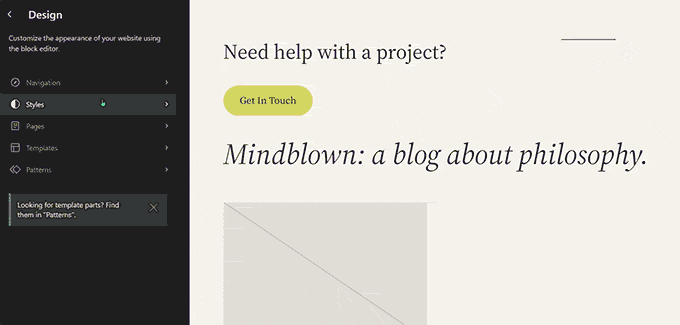
Anteprima dei temi nell’editor del sito
In precedenza, gli utenti potevano visualizzare l’anteprima dei temi di WordPress utilizzando il Theme Customizer. Questo permetteva agli utenti di visualizzare l’anteprima di un tema senza attivarlo sul proprio sito web.
WordPress 6.3 consente di visualizzare l’anteprima dei temi di blocco all’interno dell’editor del sito. Andate alla pagina Aspetto nell’area di amministrazione e fate clic sul pulsante Anteprima dal vivo sotto un tema di blocco.
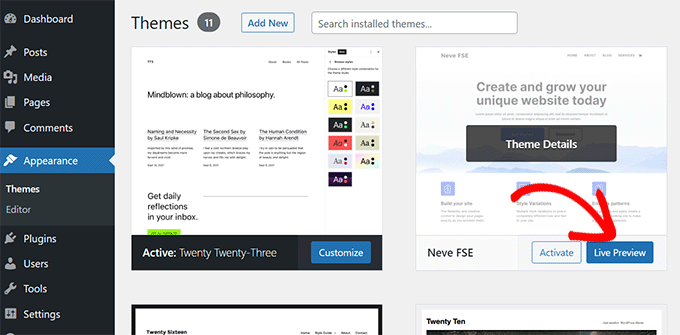
In questo modo si aprirà il tema nell’editor del sito con un’anteprima live di come il contenuto apparirà nel nuovo tema.
È anche possibile modificare il tema, provare diversi stili, utilizzare i propri colori e apportare qualsiasi modifica prima di scegliere il tema. Tuttavia, per salvare le modifiche, è necessario attivare il tema.
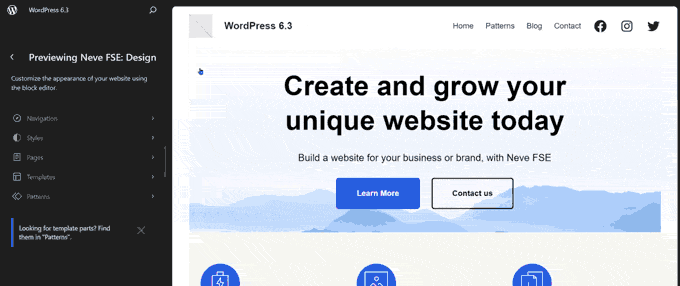
Nota: i temi classici senza supporto per l’editor del sito continueranno a mostrare l’anteprima dal vivo utilizzando il vecchio personalizzatore del tema.
Revisioni di stile per annullare facilmente le modifiche
WordPress salva più revisioni dei contenuti mentre si lavora su di essi. Ciò consente di annullare facilmente le modifiche apportate ai post e alle pagine.
Analogamente, WordPress 6.3 consente ora di vedere le revisioni degli stili e di annullare facilmente le modifiche.
È sufficiente selezionare uno stile o un blocco che si desidera modificare nel pannello Stili. Fare clic sul pulsante “Revisioni” e selezionare “Cronologia revisioni”.
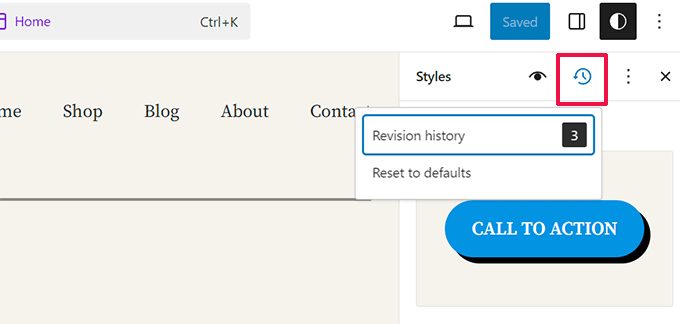
Questo mostra le modifiche apportate a quel particolare stile o blocco. È possibile spostarsi tra le diverse revisioni per vedere come appariva un elemento in quel momento.
Per annullare le modifiche, è sufficiente fare clic sul pulsante Applica e WordPress ripristinerà la revisione.

Presentazione del nuovo strumento Paletta dei comandi
Le scorciatoie da tastiera aiutano a diventare più produttivi facendo rapidamente le cose senza staccare le dita dalla tastiera.
WordPress è già dotato di una serie di scorciatoie da tastiera, ma con WordPress 6.3 è ora disponibile anche uno strumento per la tavolozza dei comandi.
Per provarlo, basta modificare un post o una pagina di WordPress o aprire l’editor del sito. Una volta entrati nell’editor, premere i tasti CTRL+K o Command+K sulla tastiera.

Verrà visualizzato un popup di ricerca in cui è possibile trovare le scorciatoie da tastiera per attivare i pannelli, creare nuovi post o pagine, navigare nell’editor del sito e altro ancora.
Lo strumento palette di comandi dispone anche di un’API che consente agli sviluppatori di terze parti di aggiungere i propri comandi allo strumento.
Due nuovi blocchi nell’editor di blocchi
L’editor di blocchi di WordPress 6.3 è dotato di due nuovissimi blocchi che potete utilizzare.
Blocco note a piè di pagina
Le note a piè di pagina sono il modo più semplice per fornire riferimenti alle risorse in fondo all’articolo. Tuttavia, gli utenti di WordPress dovevano crearle manualmente o utilizzare plugin separati per aggiungere note a piè di pagina.
Ora, con WordPress 6.3, è possibile utilizzare il blocco Note a piè di pagina. È sufficiente selezionare l’opzione “Nota a piè di pagina” utilizzando il menu a tre punti nella barra degli strumenti.

Il blocco dei dettagli
Il blocco Dettagli consente di nascondere il contenuto, richiedendo agli utenti di fare clic su un elemento per rivelare il contenuto nascosto.
È sufficiente aggiungere il blocco Dettagli e fornire il contenuto che si desidera far vedere agli utenti. Al di sotto di questo, è possibile fornire il contenuto che verrà rivelato quando gli utenti faranno clic sul contenuto visibile.

È possibile aggiungere qualsiasi tipo di blocco da nascondere, compresi paragrafi, immagini, media, blocchi aggiunti da plugin e altro ancora.
È inoltre possibile aggiungere più riquadri di dettaglio per creare una sezione FAQ, domande trivia, pannelli informativi e altro ancora.

Migliori strumenti per l’imbottitura e il margine
In precedenza, quando gli utenti scollegavano gli strumenti padding e margin, questi occupavano molto spazio.
I nuovi strumenti per il padding e i margini occupano ora molto meno spazio e sono più facili da usare.

Selezionare il rapporto di aspetto delle immagini
WordPress 6.3 consente agli utenti di selezionare il rapporto di aspetto per la visualizzazione di un’immagine. Invece di ridimensionare e ritagliare un’immagine, gli utenti possono ora scegliere un rapporto d’aspetto che risulti gradevole su tutti i dispositivi.

Miglioramento della barra degli strumenti superiore
WordPress mostra una barra degli strumenti sopra il blocco su cui si sta lavorando nell’editor del post.
È inoltre possibile spostare la barra degli strumenti in alto per un’esperienza di editing più pulita.
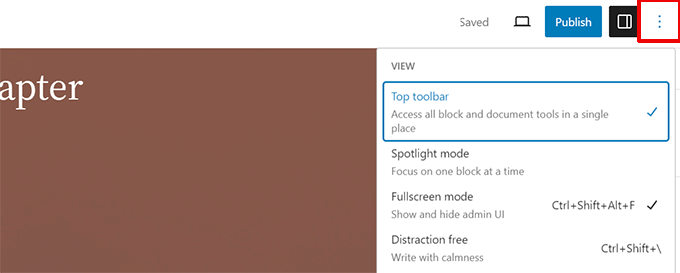
Tuttavia, la barra degli strumenti superiore è apparsa appena sotto la barra degli strumenti in alto.
Occupava più spazio e non aveva un bell’aspetto.
WordPress 6.3 include ora una barra degli strumenti migliorata nel pannello superiore per un accesso più semplice e rapido.
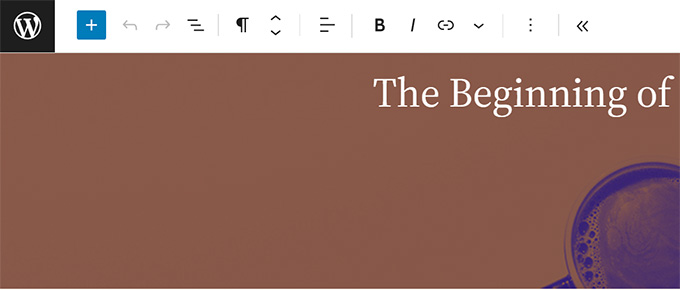
Blocco copertina con opzioni di layout e colore
Anche il blocco Cover ha ricevuto un lifting in WordPress 6.3.
Come per il blocco Gruppo, gli utenti possono ora scegliere il layout per il blocco Copertina.

Include inoltre più opzioni di progettazione nel pannello delle impostazioni del blocco.
È possibile utilizzare i filtri Duotone anche con un blocco di copertura come il blocco Immagine.

Miglioramento del controllo dei link in WordPress 6.3
Il controllo dei collegamenti è lo strumento utilizzato dall’editor di blocchi per aggiungere collegamenti. WordPress 6.3 è dotato di impostazioni migliorate per il controllo dei collegamenti.
Ad esempio, ora è possibile creare una pagina direttamente dal popup di controllo dei collegamenti.

WordPress 6.3 ha anche spostato la levetta per aprire un link in una nuova scheda o finestra.
Ora si trova sotto le impostazioni avanzate quando si aggiunge un link.

Modifiche sotto il cofano
WordPress 6.3 include anche diverse modifiche destinate agli sviluppatori. Ecco alcuni dei cambiamenti più significativi.
- Miglioramenti delle prestazioni delle immagini per migliorare la velocità di caricamento delle pagine e risolvere alcuni dei problemi vitali più comuni del web, come il rendering dell’LCP e la priorità delle immagini nel viewport degli utenti.(Dettagli)
- Migliorato il caricatore di emoji per ridurre il tempo di caricamento dello script emoji.(#58472)
- Aggiunto il supporto per il rinvio e l’async all’API di WP Scripts.(#12009)
- È stato aggiunto il supporto della priorità di recupero per le immagini.(#58235)
- Saltare il caricamento pigro per le immagini fuori dal ciclo nei temi classici.(#58211)
- Tentativo di rollback per gli aggiornamenti falliti di plugin e temi.(#51857)
- Unire get_posts() e get_pages().(#12821)
Speriamo che questo articolo vi abbia aiutato a scoprire le novità di WordPress 6.3 e le nuove funzioni da provare. Siamo particolarmente entusiasti di tutte le modifiche apportate all’editor del sito e dei miglioramenti delle prestazioni.
Se questo articolo vi è piaciuto, iscrivetevi al nostro canale YouTube per le esercitazioni video su WordPress. Potete trovarci anche su Twitter e Facebook.





Syed Balkhi says
Hey WPBeginner readers,
Did you know you can win exciting prizes by commenting on WPBeginner?
Every month, our top blog commenters will win HUGE rewards, including premium WordPress plugin licenses and cash prizes.
You can get more details about the contest from here.
Start sharing your thoughts below to stand a chance to win!
Shahin Mohammadi says
Now I have updated WordPress to version 6.3
Everything feels better.
In addition to the security issues, bugs related to Gutenberg have been fixed, which were very annoying before
WPBeginner Support says
Glad to hear the update helped you!
Admin
charles says
Thanks for the article.
WPBeginner Support says
You’re welcome!
Admin
Carlos Ramirez says
I definitely like and enjoy your articles!
WPBeginner Support says
Thank you!
Admin